इसका अधिकतम लाभ उठाने के लिए 5 सहायक Nexus 6P युक्तियाँ और तरकीबें
अनेक वस्तुओं का संग्रह / / February 15, 2022
पिछले कुछ हफ्तों से, मैंने Nexus 6P पर स्विच किया है और यह बहुत अच्छा रहा है। अपने प्रभावशाली कैमरे और सहज उपयोगकर्ता अनुभव के साथ, इसने मुझे एक तरह से बिगाड़ दिया है। उसके ऊपर, डिवाइस के साथ आता है Android मार्शमैलो का नवीनतम संस्करण साथ नेक्सस छाप केक पर टुकड़े होने के नाते।

डिवाइस का उपयोग करते समय, यहां कुछ दिलचस्प टिप्स और ट्रिक्स दी गई हैं और मुझे लगा कि Nexus 6P वाले हमारे पाठक इसे उपयोगी पा सकते हैं। तो यहां आपके Nexus 6P का अधिकतम लाभ उठाने के लिए शीर्ष 5 युक्तियां और तरकीबें दी गई हैं।
1. Play Store खरीदारी करने के लिए फ़िंगरप्रिंट सेंसर का उपयोग करें
जब एंड्रॉइड की बात आती है तो मुफ्त ऐप डाउनलोड करना सीधा होता है और यह आपको हर डाउनलोड पर पासवर्ड दर्ज करने के लिए नहीं कहता है। IOS के विपरीत, जिसे आपके प्रमाणीकरण की आवश्यकता होती है, भले ही आप एक निःशुल्क ऐप डाउनलोड कर रहे हों। लेकिन अगर आप एक सशुल्क ऐप डाउनलोड कर रहे हैं, तो आपसे कहा जाएगा अपने Google खाते का उपयोग करके खरीदारी को प्रमाणित करें साख।
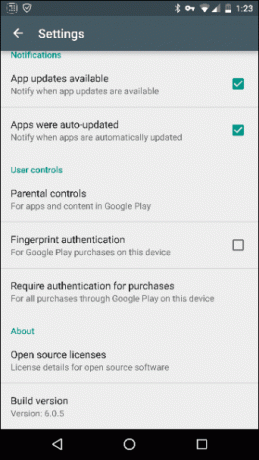
हालांकि, नेक्सस 6पी पर, मार्शमैलो और नेक्सस इंप्रिंट के लिए धन्यवाद, आप प्ले स्टोर पर खरीदारी को प्रमाणित करने के लिए अपने फिंगरप्रिंट का उपयोग कर सकते हैं। आपके पास Android सेटिंग्स से फ़िंगरप्रिंट सुरक्षा सक्षम होनी चाहिए और फिर Play Store सेटिंग पृष्ठ खोलें।
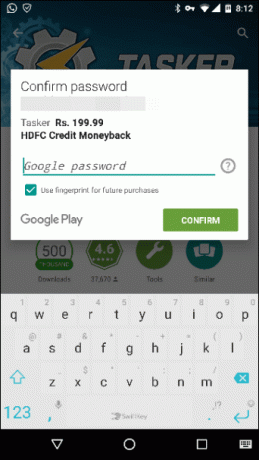

यहां, नीचे स्क्रॉल करें और फ़िंगरप्रिंट प्रमाणीकरण विकल्प को सक्षम करें और आपको एक बार पासवर्ड दर्ज करने के लिए कहा जाएगा। सफल प्रमाणीकरण के बाद, आपका फ़िंगरप्रिंट भविष्य की सभी ख़रीदारियों पर काम करेगा।
2. सिस्टम UI ट्यूनर और बैटरी प्रतिशत सक्षम करें
एंड्रॉइड एल के विपरीत, एंड्रॉइड एम की बैटरी सेटिंग्स स्टेटस बार पर बैटरी प्रतिशत दिखाने का विकल्प नहीं देती हैं।

विकल्प अभी भी है, लेकिन यह सिस्टम UI ट्यूनर के एक छिपे हुए मेनू के अंतर्गत स्थित है। सिस्टम यूआई ट्यूनर विकल्प को सक्षम करने के लिए, नोटिफिकेशन ड्रॉअर को नीचे खींचें और गियर सेटिंग्स आइकन को लगभग 5 से 7 सेकंड के लिए टैप करके रखें और फिर इसे छोड़ दें।
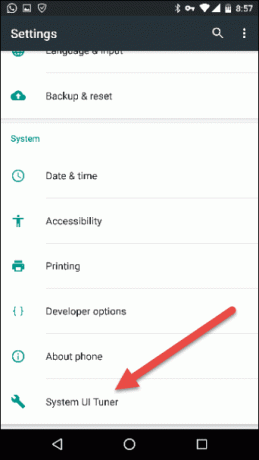
Android सेटिंग्स खुल जाएगी और आपको संदेश मिलेगा, बधाई! सिस्टम UI ट्यूनर को सेटिंग्स में जोड़ा गया है. अब सिस्टम यूआई ट्यूनर के तहत आप बैटरी प्रतिशत को सक्षम कर सकते हैं। आप कंट्रोल टाइल्स और स्टेटस बार आइकन्स को भी एडिट कर सकते हैं। आप ऐसा कर सकते हैं इस वीडियो को देखें बेहतर अंतर्दृष्टि के लिए।


3. बॉक्स चार्जर का इस्तेमाल करें
Nexus 6P अपनी तरह की एक त्वरित चार्जिंग पावर के साथ आता है और केवल 10 मिनट का चार्ज आपको लगभग 5 से 6 घंटे का स्टैंडबाय टाइम दे सकता है। बॉक्स के साथ आने वाले तेज़ चार्जर के लिए धन्यवाद यूएसबी टाइप-सी केबल.
Nexus 6P के केबल का उपयोग करके, आप अन्य USB टाइप-C पावर उपकरणों को भी रिवर्स चार्ज कर सकते हैं। यह मददगार हो सकता है अगर आपके दोस्त को वॉल चार्जर पर जाने से पहले कुछ घंटों तक चलने के लिए कुछ बैटरी जूस की सख्त जरूरत है।
4. आरजीबी रंगीन पल्स अधिसूचना
Nexus 6P एक प्रमुख पल्स नोटिफिकेशन प्रदान करता है और आप इसे पल्स लाइट का उपयोग करके ऐप नोटिफिकेशन प्राप्त करने के लिए डिस्प्ले सेटिंग्स के तहत सक्षम कर सकते हैं। हालाँकि, भले ही डिवाइस में RGB रंग का नोटिफिकेशन हो, लेकिन आपको ऐप्स के आधार पर नोटिफिकेशन कलर को ट्वीक करने का विकल्प नहीं मिलता है।

एक तृतीय-पक्ष ऐप जिसे. कहा जाता है लाइट मैनेजर मल्टी-कलर नोटिफिकेशन पल्स लाइट प्राप्त करने के लिए डिवाइस में इस्तेमाल किया जा सकता है। हमने पहले ही ऐप को कवर कर लिया है और आप इसकी विशेषताओं की जांच कर सकते हैं.

5. डिवाइस को तेज़ बनाने के लिए एनिमेशन में बदलाव करें
Nexus 6P उन सबसे तेज़ डिवाइसों में से एक है जिस पर मैंने अब तक काम किया है और मुझे कहना होगा, अन्य डिवाइसों की तुलना में यह अब तक का सबसे आसान अनुभव है। लेकिन फिर भी, इसमें कुछ बदलाव डेवलपर विकल्प मर्जी डिवाइस को बहुत तेज महसूस कराएं. इन्हें सक्षम करने के लिए, खोलें समायोजन मेनू और नेविगेट करने के लिए फोन के बारे में. यहां टैप करें निर्माण संख्या लगातार 7 बार और आप पुष्टि देखेंगे - डेवलपर विकल्प अब सक्षम है.
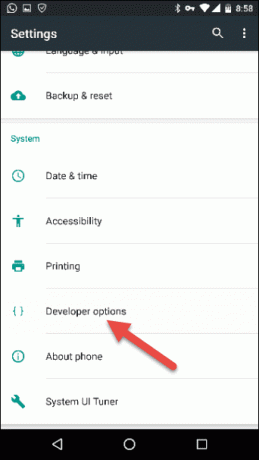
अब नेविगेट करें डेवलपर विकल्प और का मान बदलें विंडो एनिमेशन स्केल, एनिमेटर अवधि स्केल तथा संक्रमण एनीमेशन स्केल से .5x। एक बार यह कदम उठाने के बाद, आपको निश्चित रूप से बदलाव महसूस करना चाहिए।

निष्कर्ष
मुझे आशा है कि आप Nexus 6P, विशेष रूप से कैमरे के साथ अपने समय का आनंद ले रहे होंगे। यदि कोई अतिरिक्त सुझाव हैं जिन्हें आप शामिल करना चाहते हैं, तो कृपया टिप्पणियों में उनका उल्लेख करें।
अंतिम बार 03 फरवरी, 2022 को अपडेट किया गया
उपरोक्त लेख में सहबद्ध लिंक हो सकते हैं जो गाइडिंग टेक का समर्थन करने में मदद करते हैं। हालांकि, यह हमारी संपादकीय अखंडता को प्रभावित नहीं करता है। सामग्री निष्पक्ष और प्रामाणिक रहती है।
क्या तुम्हें पता था
30 अगस्त 1998 को पहला गूगल डूडल सामने आया।



